
Chromebook локально синхронізує деякі дані, тому вам потрібно буде стерти ці особисті дані під час продажу чи передачі свого Chromebook. Ви також можете перевстановити ОС Chrome - особливо корисно, якщо ви балакали в режимі розробника.
Після скидання до заводських налаштувань буде стерто всі локальні дані, що зберігаються на вашому Chromebook, наприклад, файли, що зберігаються в папці «Завантаження». Більшість даних на вашому Chromebook синхронізується в Інтернеті, тому ви можете отримати їх назад, увійшовши за допомогою свого облікового запису Google.
ПРИМІТКА. Якщо ви сильно втручалися у свій Chromebook, як якщо б ви встановив на ньому Windows —Тобі доведеться трохи попрацювати, щоб скинути його, тож натомість перегляньте цей посібник .
Запустіть Powerwash, щоб стерти дані Chromebook
ПОВ'ЯЗАНІ: Сім корисних прийомів для Chromebook, про які ви повинні знати
Функція Powerwash витирає всі ваші особисті дані з вашого Chromebook. Коли ви ввімкнете Chromebook, ви вперше побачите екран налаштування, де вам потрібно налаштувати все, підключившись до Wi-Fi та ввійшовши в обліковий запис Google. Використовуйте Powerwash, коли закінчите з Chromebook і хочете продати його або передати комусь іншому.
Дані користувачів, що зберігаються на вашому Chromebook, зашифровані , тож люди не зможуть відновити видалені файли - пізніше з вашого Chromebook.
Щоб запустити Powerwash, увійдіть у свій Chromebook і відкрийте екран налаштувань Chrome. Виконайте тут пошук Powerwash або натисніть Показати розширені налаштування та прокрутіть униз сторінки налаштувань. Натисніть кнопку Powerwash і натисніть кнопку Перезапустити. Ваш Chromebook перезапуститься, видалить всі його користувацькі дані та представить вам перший екран налаштування.
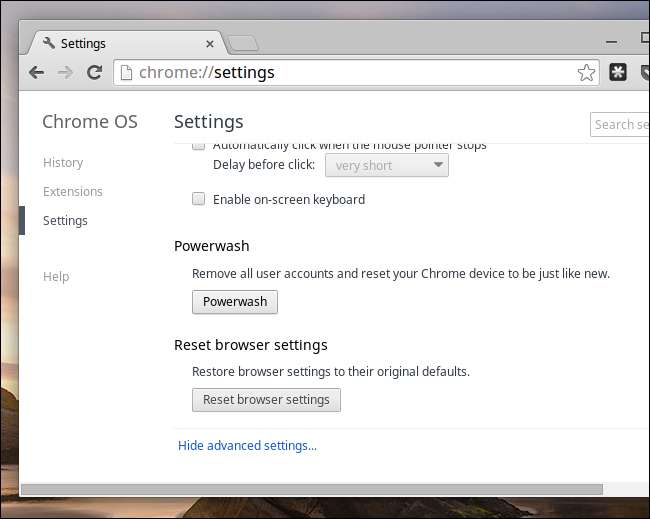
Вимкніть режим розробника, щоб перевстановити ОС Chrome
ПОВ'ЯЗАНІ: Як встановити Ubuntu Linux на ваш Chromebook за допомогою Crouton
Якщо ви ввімкнули режим розробника та змінили програмне забезпечення свого Chromebook - можливо, ви це зробили встановив Linux поряд із ОС Chrome - Ви можете вимкнути режим розробника, щоб стерти всі свої налаштування. Коли ви вимкнете режим розробника, ваш Chromebook видалить усі користувацькі дані та скине всі системні файли до стану за замовчуванням.
Перезапустіть Chromebook, і ви побачите стандартне повідомлення "Перевірка ОС вимкнена". Замість натискання клавіш Ctrl + D, щоб пропустити це попередження, натисніть кнопку пробілу, щоб увімкнути перевірку ОС та вимкнути режим розробника. У вас з’явиться такий же новий Chromebook, і будь-які зміни, внесені в операційну систему, будуть знищені. Якщо ви хочете знову возитися з низькорівневими файлами операційної системи, вам доведеться ввімкнути режим розробника.
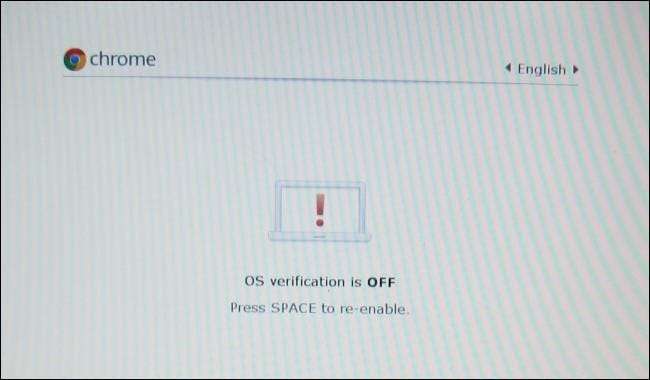
Створіть носій для відновлення, щоб переінсталювати ОС Chrome
Якщо ваш Chromebook не може завантажитися, ви можете побачити повідомлення "ОС Chrome відсутня або пошкоджена". Вам потрібно буде створити носій для відновлення з іншого комп’ютера Windows, Mac OS X, Linux або Chrome OS, щоб ви могли переінсталювати ОС Chrome.
Встановіть Додаток Chromebook Recovery Utility з Веб-магазину Chrome. Запустіть його та використовуйте для створення носія відновлення за допомогою USB-накопичувача або SD-карти. Об'єм USB-накопичувача або SD-карти повинен бути не більше 4 ГБ.
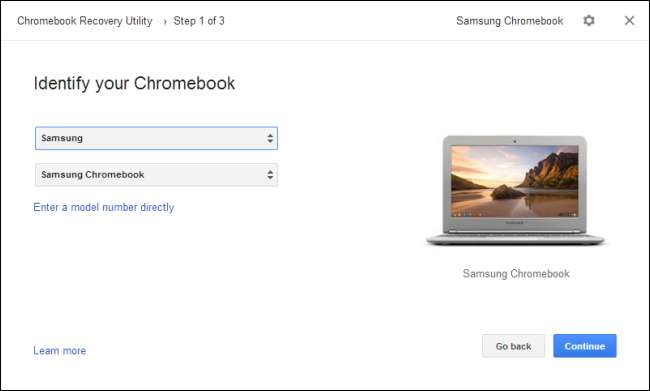
Завантажте Chromebook. Коли ви побачите повідомлення "ОС Chrome відсутня або пошкоджена", вставте носій для відновлення, і ваш Chromebook почне перевстановлювати ОС Chrome.
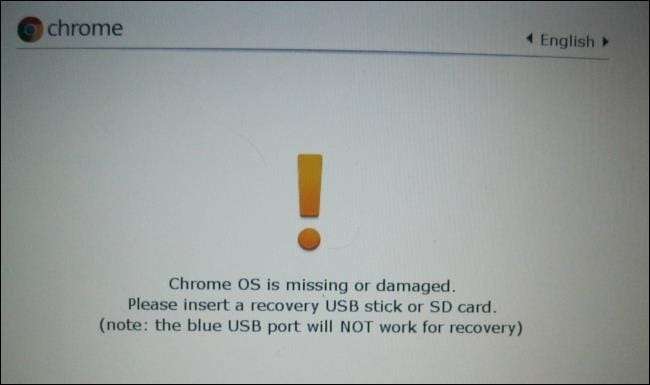
Примусово завантажтесь у режим відновлення
Якщо ви хочете перевстановити ОС Chrome, а на екрані не відображається повідомлення «ОС Chrome відсутня або пошкоджена», ви можете змусити свій Chromebook завантажитися в режим відновлення.
Спочатку вимкніть Chromebook. Потім натисніть клавіші Esc + Refresh на клавіатурі та утримуйте кнопку живлення. (Клавіша Refresh розташована там, де на типовій клавіатурі ПК знаходиться F3.) Ваш Chromebook завантажиться прямо в режим відновлення.
Метод Esc + Refresh призначений для нових Chromebook. Старі Chromebook та Chromebox фактично мають кнопки фізичного відновлення. Вам потрібно буде натиснути та утримувати кнопку, а потім увімкнути Chromebook, утримуючи кнопку натиснутою. Google надає галерею зображень із зображенням розташування кнопки на різних моделях Chromebook .

Виконайте жорсткий скидання
ПОВ'ЯЗАНІ: Як включити електроживлення своїх гаджетів для виправлення заморозок та інших проблем
Якщо ваш Chromebook взагалі не завантажується, можливо, вам доведеться виконати апаратне скидання . Це можна зробити, натиснувши Refresh + Power на сучасних Chromebook. На Chromebox вам потрібно буде від’єднати та підключити кабель живлення.
На старих комп’ютерах Chromebook вам може знадобитися витягнути акумулятор і вставити його знову або скористатися спеціальною кнопкою скидання. Google має галерею зображень де кнопка знаходиться на різних Chromebook .
Ви можете швидко відновити швидкість після перевстановлення ОС Chrome. Ваші дані та програми будуть синхронізовані, коли ви знову ввійдете в той самий обліковий запис Google. Це працює так само, як вхід у ваш обліковий запис Google на новому Chromebook.
(На момент написання статті утиліта відновлення Chromebook, про яку ми згадуємо, офіційно не випущена. Ми включили її, оскільки Розробники ОС Chrome зазначили незабаром він буде офіційно випущений і замінить старі інструменти відновлення.)
Кредит зображення: Блоги Рейноса на Flickr







